تحديد برامج التشغيل المفقودة وتثبيتها. DriverPack Solution - التثبيت التلقائي لبرامج التشغيل على جهاز الكمبيوتر الخاص بك
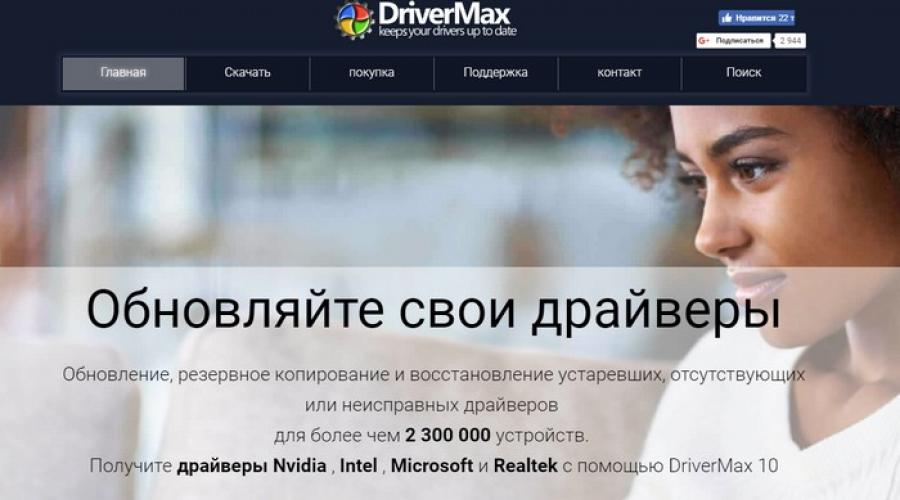
بعد إعادة تثبيت نظام التشغيل أو استبدال أجهزة الكمبيوتر، يجب إعادة تثبيت برامج التشغيل. يحتاج المستخدمون إلى تحديد طراز الجهاز وتنزيل البرنامج من الموقع الرسمي للشركة المصنعة.متى تحتاج إلى تثبيت برامج تشغيل جديدة لـ بطاقة الشبكةوالمعالج وبطاقة الفيديو والمكونات الأخرى لجهاز الكمبيوتر أو الكمبيوتر المحمول، بحث يدويوقد يستغرق تثبيت برامج التشغيل عدة ساعات. يمكنك أتمتة عملية تثبيت برامج التشغيل على نظام التشغيل Windows باستخدام برامج خاصة -.
أفضل البرامج لتثبيت برامج التشغيل على نظام التشغيل Windows
المزايا الرئيسية لبرامج تحديث أوتوماتيكيالسائقين:
- أتمتة كاملة لعملية البحث عن البرامج وتثبيتها. لا تحتاج إلى البحث عن طراز المعالج أو بطاقة الفيديو الدقيق لتنزيل برنامج التشغيل. هذه إضافة كبيرة لمستخدمي أجهزة الكمبيوتر عديمي الخبرة.
- توفير الوقت. تكتمل عملية البحث عن البرامج وتثبيتها خلال 3-4 نقرات.
- دعم لجميع الشركات المصنعة للمكونات.
- القدرة على إنشاء نسخ احتياطية لاستعادة الإصدارات السابقة من برامج المعدات.
DriverHub
DriverHub هو برنامج مجاني لفحص نظامك بحثًا عن تحديثات برامج التشغيل. التطبيق متاح لأنظمة التشغيل Windows 7 و8 و10. والبرنامج غير مدعوم على نظام التشغيل Windows XP.
تمت ترجمة واجهة DriverHub إلى اللغة الروسية. يؤدي هذا إلى تبسيط عملية التنقل والتعامل مع التطبيق بشكل كبير.
تحتوي قاعدة بيانات الأداة المساعدة على أكثر من مليون برنامج تشغيل لبطاقات الفيديو واللوحات الأم والمعالجات وما إلى ذلك. برمجةيتم تنزيل التطبيق من المواقع الرسمية للشركات المصنعة. بفضل هذا، يمكن للمستخدمين أن يكونوا هادئين بشأن أمان النظام.
الملامح الرئيسية لبرنامج DriverHub:
1. البحث عن برامج التشغيل وتثبيتها هي الوظيفة الرئيسية للبرنامج. تتيح لك هذه الأداة تحديث برامج التشغيل والعثور على برامج الأجهزة المفقودة. لا يستغرق البحث أكثر من دقيقتين.
2. عرض سجل التنزيل الخاص بك. في هذا القسم، يمكنك عرض سجل تنزيل برنامج التشغيل لجهاز معين: تاريخ إصدار الإصدار والمطور. يمكنك أيضًا في هذا القسم فتح المجلد الذي يوجد به برنامج التشغيل المثبت.
3. العودة إلى إصدار سابقالسائقين.
4. إدارة نظام التشغيل. من واجهة DriverHub، يمكنك تشغيل الأدوات اللازمة لذلك إدارة ويندوز: لوحة التحكم، مدير المهام، وحدة التحكم، إدارة الشبكة، إلخ.
يمكن تنزيل برنامج DriverHub على الموقع الرسمي للمطورين ru.drvhub.net أو على الموقع https://www.softsalad.ru/.
DriverMax

يعد DriverMax أداة مساعدة ملائمة لتثبيت تحديثات برنامج التشغيل تلقائيًا. يدعم البرنامج أكثر من 2 مليون جهاز من الشركات المصنعة الشهيرة. ينتشر على شحن مجانيلنظام التشغيل ويندوز (XP، فيستا، 7، 8، 10). تمت ترجمة الواجهة بالكامل إلى اللغة الروسية.
الملامح الرئيسية لبرنامج DriverMax:
1. التحقق من تحديثات برنامج التشغيل وتثبيتها. تستغرق العملية 2-3 دقائق.
2. دعم. تتيح لك هذه الأداة إنشاء نقطة استعادة ويندوزأو النسخ الاحتياطية لبرامج تشغيل محددة. بفضل هذا يمكنك استعادة نظام التشغيلمع كافة برامج التشغيل المثبتة في حالة الفشل.
3. عرض معلومات حول جهاز الكمبيوتر الخاص بك. تتوفر معلومات حول النظام على الشاشة الرئيسية في واجهة الأداة المساعدة: إصدار Windows والمعالج وحجم ذاكرة الوصول العشوائي وحجم القرص الصلب.
موهبة السائق

موهبة السائق - فائدة بسيطةلأتمتة تحديثات برنامج التشغيل على نظام التشغيل Windows. يمكنك تنزيل البرنامج وتثبيته مجانًا تمامًا. تم تصميم واجهة التطبيق بأسلوب بسيط وتدعم اللغة الروسية.
مميزات برنامج Driver Talent :
1. فحص النظام. يمكنك بدء المسح على شاشة الواجهة الرئيسية. عند الانتهاء من عملية البحث عن برنامج التشغيل (2-3 دقائق)، ستعرض الأداة المساعدة تنزيل التحديثات المكتشفة وتثبيتها.
2. النسخ الاحتياطية. أداة مصممة لإنشاء نسخ احتياطية لبرامج التشغيل الفردية.
3. التحميل المسبق. تتيح لك هذه الوظيفة التحميل المسبق لبرامج التشغيل لجهاز الكمبيوتر الخاص بك أو الاستيراد/التصدير إلى جهاز آخر. في هذه الحالة لن يبدأ التثبيت التلقائيبرمجة.
دكتور الجهاز

Device Doctor هو تطبيق لتحديث برامج تشغيل الأجهزة على أنظمة التشغيل Windows 7 و8.1 و10 وXP. ويتم توزيع البرنامج مجانا. العيب الرئيسي للأداة هو عدم وجود اللغة الروسية.
تتوفر برامج التشغيل لأكثر من 13 مليون جهاز في قاعدة بيانات Device Doctor. الحجم الإجمالي لكافة برامج التشغيل أكثر من 3 تيرابايت. يتم تجديد قاعدة البيانات كل أسبوع.
مميزات جهاز دكتور:
1. قم بفحص النظام ثم قم بتثبيت تحديثات برنامج التشغيل.
2. إنشاء نسخ احتياطية من الإصدارات الفردية برامج التشغيل المثبتة.
شبكة غير متصل. نسخة غير متصلة بالإنترنت من التطبيق ولا تتطلب اتصالاً بالإنترنت. تحتوي قاعدة بيانات هذا التجميع على برامج تشغيل لـ معدات الشبكة: مودم، موزع انترنت، بطاقة الشبكة المحلية. حجم البرنامج أكثر من 450 ميجا بايت.3. غير متصل كامل. يعمل هذا الإصدار في وضع عدم الاتصال وهو مناسب للمستخدمين الذين ليس لديهم اتصال بالإنترنت. حجم إصدار البرنامج هذا هو 12 جيجابايت. يتم تخزين كافة برامج تشغيل الأجهزة في صورة الأداة المساعدة. تتضمن قاعدة بيانات التطبيقات برامج لأي جهاز: الطابعات، وبطاقات الفيديو، والمعالجات، وأجهزة المودم، وبطاقات الصوت، وما إلى ذلك. يتم تنزيل هذا الإصدار من البرنامج عبر التورنت.
يتم جمع برامج تحديث برامج التشغيل باللغة الروسية في هذا القسم. يمكن تنزيل جميع البرامج مجانًا باستخدام مفاتيح التنشيط.
تم تصميم DriverHub لمساعدة المستخدمين أجهزة كمبيوتر مختلفةبحثاً عن برامج التشغيل المناسبة المتوافقة مع نظام التشغيل إصدارات ويندوز: 7 و 8 و 10. يحدد التطبيق بشكل مستقل تحديدالمعدات المثبتة، والعثور على الأجهزة التي لم يحددها النظام، والتحقق من إصدارات برامج التشغيل المثبتة، والحاجة إلى التحديث، وتنزيل الملفات الجديدة وتثبيتها. قم بتنزيل DriverHub 1.1.1 مجانًا باللغة الروسية كلمة المرور لجميع المحفوظات: 1progs ميزات البرنامج بالفعل في مرحلة التثبيت يصبح من الواضح الغرض من البرنامج:...
مجاني وممتع للغاية للاستخدام، سيوفر التطوير لكل مستخدم الفرصة لاستخدام كل قوته. يمكن لكل شخص التعامل مع مثل هذا البرنامج ويعرف مدى أهمية تثبيت إصدارات جديدة من برامج التشغيل باستمرار على جهاز الكمبيوتر الخاص به. بغض النظر عن مدى صعوبة التعامل مع المهمة، سيتعين عليك استخدام كل دقائقك المجانية من أجل تلبية الحاجة الرئيسية لعملية العمل مع الكمبيوتر. الأداة أيضًا مناسبة تمامًا للأشخاص الذين يواجهون هذا لأول مرة...
عادةً، لكي يتعرف الكمبيوتر على الأجهزة المتصلة، هناك حاجة إلى أدوات خاصة - برامج التشغيل. أنها تضمن التفاعل الجيد بين بطاقة الفيديو والمعالج أو اللوحة الأم. بعد إعادة تثبيت نظام التشغيل، يجب إعادة تثبيت الحطب مرة أخرى. للعثور على الحطب اللازم، يمكنك الذهاب إلى الإنترنت. هناك العديد من المواقع التي يمكنك من خلالها تنزيل برامج التشغيل الضرورية. ولكن لمثل هذه الأغراض يكون التنزيل أسهل وأكثر ملاءمة برنامج خاصوالذي يسمى DriverMax. قم بتنزيل DriverMax Pro 10.17.0.35 مجانًا باللغة الروسية + مفتاح ...
Driverpack Solution هو برنامج مصمم لتثبيت برامج التشغيل. إنه على وشكحول التثبيت التلقائي لبرامج التشغيل التي تسمح لك بتحسين أداء جهاز الكمبيوتر الخاص بك. ان يذهب في موعد احدث اصداريعمل هذا البرنامج بشكل جيد وقد تلقى الكثير من ردود الفعل الإيجابية. الغرض من هذا البرنامج هو: البحث عن برامج التشغيل المفقودة؛ تنفيذ التثبيت بعد التحليل. يمكنك تنزيل البرنامج مجانًا عبر التورنت على جهاز الكمبيوتر الخاص بك، ومن ثم ستزداد إنتاجيتك بشكل ملحوظ. تنزيل مجاني…
نعلم جميعًا أن السائق هو موصل يربط الكمبيوتر بالكمبيوتر جهاز معين. وهو المسؤول عن العمل المنسق لبرامج الكمبيوتر مع برامج جهاز آخر. تفعيل Auslogics التحديث سائق– هذا معقد ملفات النظاموالغرض منه هو تحديث برامج التشغيل الضرورية. وبالتالي، يتلقى نظام التشغيل إشارة للعمل ويقوم بفحص جهاز الكمبيوتر. وبعد ذلك، عند اكتمال هذه العملية، يتم عرض تقرير على الشاشة حول وجود كافة برامج تشغيل نظام التشغيل...
لا يعرف كل مستخدم للكمبيوتر الشخصي مكونات أجهزة الكمبيوتر التي تتطلب تثبيت برنامج التشغيل. لمثل هذه الأغراض يقوم المتخصصون بإنشاء منتجات خاصة منتجات البرمجياتالذين يفعلون هذا. بالمناسبة، حتى مستخدم ذو خبرةكثيرا ما تستخدم مثل هذه التطبيقات. هذا البرنامجيتم توزيعها في وضع البرنامج التجريبي، وهو صالح لمدة 30 يومًا. يتيح لك تنشيط برنامج تحديث برنامج التشغيل المتقدم استخدام وظائفدون أي قيود. لديك على موقعنا الفرصة لتنزيل مفتاح برنامج التشغيل المتقدم مجانًا تمامًا...
Driver Talent هو برنامج للبحث عن برامج التشغيل وتحديثها تلقائيًا. هذا التطبيقيقوم بفحص النظام، ثم يقوم بإنشاء قائمة ببرامج التشغيل التي تحتاج إلى استعادتها أو تحديثها. يعمل برنامج Driver Talent على إصلاح المشكلات المتعلقة بـ عمل غير مستقرالرسومات والعرض واللوحة الأم والشبكة و كارت الصوت. سيساعدك هذا البرنامج على تحديث برامج التشغيل واستعادتها وإزالتها واستعادتها إن أمكن. باستخدام الأداة المساعدة، سيتمكن المستخدمون من العثور على الحطب الأنسب لأجهزتهم لضمان جودة عالية...
لكي يتفاعل نظام التشغيل بشكل مثالي مع البرامج والأجهزة، من الضروري أن يكون لديك برامج تشغيل. يجب تثبيت هذه البرامج الوسيطة بشكل منفصل على جهاز الكمبيوتر الخاص بك. يعتمد أداء الكمبيوتر على أداء السائق. ولهذا السبب، يجب على المستخدمين التحقق بانتظام من التوافق والتشغيل الصحيح. Driver Reviver هو برنامج قادر على فحص نظام التشغيل للعثور عليه وتحديثه السائقين عفا عليها الزمن. إن عملية تحديث برامج التشغيل ليست معقدة؛ فمن الصعب جدًا العثور على برامج التشغيل المتوافقة تمامًا...
اليوم، يعرف الجميع تقريبا ما هو السائق وما هو مطلوب من أجله. في كثير من الأحيان نواجه مواقف حيث يكون من الضروري التحديث عبر الإنترنت أو إعادة تثبيت برنامج التشغيل لجهاز معين. يمكن أن تكون هذه الأجهزة عبارة عن بطاقة فيديو أو طابعة أو نظام استريو وما إلى ذلك. من الجيد أن يكون الجهاز مزودًا بقرص برنامج تشغيل، فكل ما يتعين علينا فعله هو إدخاله في محرك الأقراص وتثبيت قرص خاص على جهاز الكمبيوتر الخاص بنا حزمة البرامج. ولكن ماذا لو لم يكن لدينا مثل هذا القرص لأسباب مختلفة، فكيف يمكننا تحديث برنامج التشغيل عبر الإنترنت؟ في هذه المقالة سوف نتعرف على كيفية القيام بذلك.
- التحديث التلقائي عبر الإنترنت. هذه حزمة برامج خاصة تقوم بتثبيت برامج التشغيل على جميع أجهزة الكمبيوتر أو الكمبيوتر المحمول في وقت واحد، وتسمى أيضًا Driver Pack.
- من موقع الشركة المصنعة للمعدات. في هذه الحالة، يمكن تنزيل برنامج التشغيل كـ برنامج منتظممثل حزمة التثبيت، مع مزيد من التثبيت على جهاز الكمبيوتر الخاص بك.
- من القرص الذي يأتي مع هذه المجموعة. في هذه الحالة، لا نحتاج إلى الإنترنت، يتم إدخال القرص في الكمبيوتر ثم يتم تثبيت برنامج التشغيل.
في الأساس، يتم تثبيت برامج التشغيل مرة واحدة فقط من أجل التشغيل المستقر للمعدات في المستقبل. ولكن بالنسبة لبعض الأجهزة، من الضروري تحديث حزمة برامج التشغيل بشكل دوري من أجل التشغيل المستقر والقضاء على بعض الأخطاء. مثل هذا الجهاز هو بطاقة فيديو. في بعض الأحيان، عند إصدار ألعاب جديدة، تقوم شركات تطوير بطاقات الفيديو بإصدار تحديثات خاصة متاحة للتنزيل على الموقع الرسمي.
إذا كانت لديك مشاكل في الصوت أو الفيديو على جهاز الكمبيوتر الخاص بك، فإن خيار استكشاف الأخطاء وإصلاحها هو.
قم بتحديث برنامج التشغيل عبر الإنترنت باستخدام إدارة الأجهزة
الأكثر شيوعا و بطريقة مريحةيعد البحث التلقائي عن برنامج التشغيل وتثبيته إحدى الطرق التي تستخدم "إدارة الأجهزة".


انقر على هذا الجهاز وانقر بزر الماوس الأيمن. في قائمة السياقحدد "تحديث برامج التشغيل". بعد بحث قصير، سيطالبك النظام بتثبيت برنامج التشغيل الموجود على الإنترنت. وإلا، فسترى رسالة نظام تفيد بعدم الحاجة إلى برنامج تشغيل لهذا الجهاز. 
البحث عن برامج التشغيل وتثبيتها باستخدام حزمة DriverPack Solution عبر الإنترنت
هذا البرنامج مخصص للاستخدام غير التجاري، ويمكنك تنزيله من موقع المطورين باستخدام هذا الرابط - https://drp.su/ru.
باستخدام هذا البرنامج، يمكنك تحديث أو تثبيت برامج التشغيل على جهاز الكمبيوتر أو الكمبيوتر المحمول الخاص بك عبر الإنترنت. يمتلك DriverPack Solution قاعدة بيانات برامج التشغيل الخاصة به، وفي بعض الحالات لا يتطلب اتصالاً بالإنترنت لتحديث برنامج تشغيل معين. يعمل البرنامج على جميع أنظمة تشغيل Windows، من XP إلى 7/8/10، وهو قادر على فحص نظام المستخدم بشكل مستقل بحثًا عن نوع بنيته من أجل تحديد برنامج التشغيل المطلوب وتثبيته تلقائيًا.
لاستخدام إمكانيات DriverPack Solution، قم بتنزيله وتشغيله على جهاز الكمبيوتر الخاص بك. عندما يبدأ البرنامج، سيبدأ تلقائيًا في جمع المعلومات حوله هذا الحاسوبوبرامج التشغيل المتوفرة. يجب عليك تمكين وضع الخبير على الفور حتى تتمكن من تثبيت أو تحديث برنامج التشغيل لبرنامج أو جهاز معين. للقيام بذلك، حدد:
- في القائمة، انقر فوق "الإعدادات" ثم حدد مربع "وضع الخبراء".
- يمكنك الآن تحديد "تحديث الكل" لتحديث جميع برامج التشغيل على جهاز الكمبيوتر الخاص بك بالإضافة إلى البرامج المقدمة.
- باستخدام العناصر التالية، حدد "تحديد الكل" و"تثبيت" لإجراء تحديث شامل لبرامج التشغيل الضرورية على جهاز الكمبيوتر أو الكمبيوتر المحمول الخاص بك.
- يمكنك أيضًا تحديد برامج التشغيل المطلوبة للتثبيت عن طريق تحديد المربعات المناسبة. الآن انقر فوق "تثبيت" لبدء تشغيل DriverPack Solution.
قم بإعداد جهاز الكمبيوتر الخاص بك باستخدام Carambis Driver Updater
وفقا للمطورين، تم تصميم هذا البرنامج ل بحث سريعوكذلك تثبيت كافة برامج التشغيل اللازمة للنظام https://www.carambis.ru/programs/driver_updater.html.
النظام الأساسي الرئيسي هو نظام التشغيل Windows. لا يقوم Carambis Driver Updater باكتشاف برامج تشغيل أجهزة الكمبيوتر القياسية عبر الإنترنت فحسب، بل يمكنه أيضًا تحديد العناصر التي يتعذر على النظام اكتشافها.

بعد تثبيت البرنامج على جهاز الكمبيوتر الخاص بك، يمكنه البحث تلقائيًا عن التحديثات على الشبكة للمعدات المثبتة، وهذه ميزة أخرى للبرنامج، لأنه ليست هناك حاجة لفهم تشغيل البرنامج بشكل عميق. يعمل Carambis مع كافة إصدارات نظام التشغيل Windows.
المزايا العامة لبرنامج Carambis Driver Updater:
- تمت ترجمة البرنامج إلى العديد من اللغات المعروفة.
- لديه واجهة بسيطة. حتى المستخدم عديم الخبرة يمكنه فهم ذلك.
- يقوم بفحص النظام بسرعة بحثًا عن برامج التشغيل وتحديثاتها على الشبكة. يستغرق البحث حوالي 3 دقائق.
- يتم فحص النظام يوميا الوضع التلقائي، يلزم الوصول إلى الإنترنت للتشغيل المستقر للأداة المساعدة.
أداة تحديث برنامج التشغيل SamDrivers
ليس برنامج بسيطللحصول على تحديثات برامج التشغيل عبر الإنترنت، ومجموعة قوية من الأدوات للعمل مع برامج التشغيل لجميع المناسبات. تحتوي حزمة SamDrivers على قاعدة بيانات كبيرة من برامج التشغيل لجميع أجهزة الكمبيوتر القياسية، بالإضافة إلى العديد من مديري برامج التشغيل. هذا البرنامج سهل الاستخدام، لأنه مصمم للمستخدمين المبتدئين والمتوسطين. البرنامج لديه الدعم كمية كبيرةأجهزة الكمبيوتر، بالإضافة إلى المنصات المختلفة، مما يمنحها ميزة كبيرة على الأدوات المساعدة الأخرى المماثلة.

من بين المزايا الواضحة، أن البرنامج له أيضًا عيوبه، ومن بينها الحجم الكبير لصورة القرص. وأيضا للحصول على نسخة جديدةبالنسبة لبرنامج تشغيل معين، عليك انتظار إصدار حزمة جديدة من المطورين.
في مرحلة مبكرة من العمل، تعاون SamDrivers وDriverPackSolution مع بعضهما البعض. نتيجة ل عمل عامرأى فريق SamDrivers المستقبلي مفاهيم مميزة في جهاز مدير التشغيل عن الثاني، وهو ما كان سببًا في ظهور شركة جديدة وحزمة السائقين.
قم بتحديث برامج التشغيل عبر الإنترنت باستخدام برنامج Driver Genius
يعد هذا مدير برامج تشغيل قويًا جدًا يمكنه إنشاء نسخ احتياطية يمكن استعادتها منها في حالة حدوث عطل أو تلف لبرنامج التشغيل المثبت. عندما تقوم بتشغيل Driver Genius على جهاز الكمبيوتر الخاص بك، فإنه يقوم بجمع معلومات حول النظام ويعرض نتائج عمله. لتحديث برامج التشغيل، اتبع الإرشادات التالية:
- قم بتشغيل البرنامج على جهاز الكمبيوتر الخاص بك.
- في القائمة، في علامة التبويب "الصفحة الرئيسية"، انقر فوق الزر "بدء المسح" للبدء. سيقوم البرنامج بتحليل النظام وإجراء الفحوصات الضرورية الأخرى.
- وبعد ذلك سيقدم برنامج Driver Genius قائمة بتحديثات البرنامج. يمكنك الموافقة على التحديث عن طريق تحديد المربع المجاور له أو على العكس من ذلك إلغاء تحديده. ثم انقر فوق "التالي".
- حدد "تنزيل الكل". سيبدأ تنزيل تحديثات برنامج التشغيل.
- الآن انقر فوق "تثبيت". بعد ذلك، سيطالبك النظام بإنشاء نقطة استعادة. انقر فوق "نعم" إذا لزم الأمر.
- بعد التثبيت، قم بإعادة تشغيل جهاز الكمبيوتر الخاص بك.
في تواصل مع
أين يبدأ تحليل أي مشكلة تتعلق بالمعدات تقريبًا في المنتديات الفنية؟ هذا صحيح، مع العرض لتحديث برنامج التشغيل. الحقيقة هي أن برنامج التشغيل عبارة عن برنامج، ويقوم مطوروه بجمع التعليقات ورسائل الخطأ التي يرسلها المستخدمون إليهم، ثم يصدرون إصدارات جديدة مع إصلاح الأخطاء. ولكن كيف يمكنك التحقق مما إذا كان لديك أحدث برامج التشغيل لأجهزتك؟ ستتعلم في هذه المقالة كيفية التحقق من الملاءمة وتحديث برامج التشغيل دون اللجوء إلى الأدوات غير القياسية وتطبيقات الطرف الثالث.
هل يقوم Windows بتحديث برامج تشغيل الأجهزة؟
لرؤية قائمة بالمعدات وبرامج التشغيل الخاصة بها، قم بتشغيل علاج قياسي sysdm.cpl. للقيام بذلك، اضغط على المفاتيح فوز+ر، اكتب اسم هذا البرنامج في السطر الذي يظهر ثم اضغط على Enter.
في نافذة "خصائص النظام"، حدد علامة التبويب "الأجهزة".

ليست هناك حاجة لتذكر الاسم sysdm.cpl. هناك طريقة أسهل - اضغط على Win+Pause، في النافذة التي تظهر، حدد " خيارات إضافيةالأنظمة." وستكون النتيجة نفسها.
بالنقر فوق الزر "خيارات تثبيت الجهاز"، يمكنك التحقق من إعدادات التحديثات التلقائية لبرنامج تشغيل Windows.

يشار هنا فقط إلى الإعداد، ويتم تحديث برنامج التشغيل نفسه في "المركز" تحديثات ويندوز» مع تثبيت التحديثات على النظام نفسه و برامج التطبيقاتمايكروسوفت.
كيفية تحديث برنامج التشغيل بنفسك؟
إذا كانت لديك أي شكوك حول حداثة برنامج التشغيل المثبت لجهازك، فيمكنك البدء في تحديثه يدويًا. للقيام بذلك، قم بتشغيل "إدارة الأجهزة" (أوصي باستدعائه من نافذة النظام عبر Win+Pause). الآن في شجرة الأجهزة، نختار المعدات التي نهتم بها ونستخدم الزر الأيمن لتحديد "تحديث برنامج التشغيل".

يجب أن تكون نتيجة العملية رسالة نظام تشير إلى نجاح تحديث برنامج التشغيل.

إذا لم يجد النظام السائق
ومع ذلك، هناك احتمال أن يكون ذلك بين يديك، أو بالأحرى بين يديك وحدة النظام، سيكون هناك جهاز لن يتمكن Windows من العثور على برنامج تشغيل له بمفرده. بعد ذلك سيتعين عليك تثبيته من القرص أو موقع الشركة المصنعة. عند تحديث برنامج تشغيل الجهاز، يجب عليك تحديد "استعراض برنامج التشغيل على هذا الكمبيوتر" وتحديد المسار إلى المجلد الذي قمت بتنزيله فيه.

بالنسبة لمعظم الأجهزة الحديثةنظام التشغيل مايكروسوفت ويندوزفي حد ذاته قادر على العثور على سائق مناسب دون مشاركتك. فقط تحقق من تمكين تحديثات برنامج التشغيل التلقائي.
إذا قررت تجربة بعض برامج التشغيل التجريبية من مطور الجهاز على مسؤوليتك الخاصة، فقم بتحديثه يدويًا باستخدام خيار "البحث عن برنامج تشغيل على هذا الكمبيوتر".
لا تنس أيضًا الآلية المضمنة لتحديث برامج التشغيل تلقائيًا، والتي يوفرها مطور برامج التشغيل نفسه. لا يجب عليك إيقاف تشغيله إذا كنت ترغب في الحصول على أقصى استفادة الإصدارات الحاليةبرامج التشغيل المثبتة.
شنطه حلول السائق - برنامج مجانيمصمم لتثبيت برامج التشغيل تلقائيًا على جهاز الكمبيوتر المثبت عليه نظام التشغيل Windows. يعمل البرنامج كمدير لتثبيت برامج التشغيل تلقائيًا على جهاز الكمبيوتر.
يحظى برنامج DriverPack Solution المجاني بشعبية كبيرة، وقد تم تنزيله بالفعل من قبل المستخدمين على أجهزة الكمبيوتر الخاصة بهم أكثر من 10,000,000 مرة. البرنامج لديه رخصة GNU GPL مجانية وهو مفتوح مصدر. تم إنشاء برنامج DriverPack Solution بواسطة مبرمج من روسيا، Artur Kuzyakov، وكان للبرنامج في الأصل اسم مختلف.
برامج التشغيل هي برامج صغيرة توفر لنظام التشغيل والتطبيقات إمكانية الوصول إلى المكونات المادية للكمبيوتر، وبعبارة أخرى، إلى الأجهزة. يقوم برنامج التشغيل بتحويل أوامر نظام التشغيل والتطبيقات التي تصبح مفهومة لمكونات أجهزة الكمبيوتر المحددة.
في نظام التشغيل Windows، من الممكن تنزيل برامج التشغيل الضرورية باستخدام الخدمة تحديث ويندوز. للقيام بذلك، يجب أن يكون لديك اتصال بالإنترنت، وسيتم أيضًا التحقق من صحة نظام التشغيل.
حقيبة بلاستيكية برامج تشغيل DriverPackالحل أكبر بكثير مما تقدمه Microsoft لنظام التشغيل Windows.
النقطة المهمة هي أنه عند استخدام برنامج DriverPack Solution، ليست هناك حاجة للاتصال بالإنترنت. في كثير من الأحيان هناك مواقف عندما لا يكون لدى الكمبيوتر برنامج التشغيل اللازم، على سبيل المثال، لبطاقة الشبكة، والتي تستخدم خصيصا للاتصال بالإنترنت. مع الإنترنت البطيء، سيستغرق تنزيل حزمة برامج التشغيل الكاملة وقتًا طويلاً.
باستخدام DriverPack Solution على جهاز الكمبيوتر الخاص بك، لن تعتمد على الإنترنت عند تثبيت برامج التشغيل على جهاز الكمبيوتر الخاص بك.
يحتوي برنامج DriverPack Solution على عدة إصدارات:
- متصل - النسخة على الانترنتالبرامج، سيتم تنزيل برامج التشغيل على الكمبيوتر عبر الإنترنت.
- تحتوي حزمة برنامج تشغيل DVD على وحدة تخزين تناسبها قرص دي في ديه.
- كامل – مجموعة كاملة من برامج التشغيل التي يمكن كتابتها على قرص DVD مزدوج الطبقة، أو على محرك أقراص محمول بالحجم المناسب.
سيكون عليك فقط تنزيل حزمة برنامج التشغيل بالكامل مرة واحدة. عند إصدار إصدارات برامج التشغيل الجديدة، سيتم تحميلها تلقائيًا.
في هذه الصورة، يمكنك معرفة الميزات المتوفرة فيه هذه اللحظةيملك إصدارات مختلفةحزمة السائق.
يمكنك تنزيل الإصدار المطلوب من DriverPack Solution من الموقع الرسمي للبرنامج.
تحميل برنامج DriverPack Solution
حلول DriverPack عبر الإنترنت
يجب تثبيت الإصدار عبر الإنترنت لبرنامج DriverPack Solution Online على جهاز الكمبيوتر الخاص بك. بمجرد تشغيله، سيقوم DriverPack Solution Online بفحص جهاز الكمبيوتر الخاص بك ثم يقوم تلقائيًا بتثبيت برامج التشغيل التي يجب تثبيتها على جهاز الكمبيوتر الخاص بك. في هذه الحالة، أظهر الفحص أن كافة برامج التشغيل مثبتة بالفعل على جهاز الكمبيوتر الخاص بي.
لا يختلف الإصدار عبر الإنترنت لبرنامج DriverPack Solution كثيرًا عن الإصدار العادي. عند استخدام هذا الإصدار، ستكون تحديثات برنامج التشغيل عبر الإنترنت متاحة لك.

حلول DriverPack كاملة
عند استخدام DriverPack Solution Full، لن تعتمد على الاتصال بالإنترنت. سيقوم البرنامج تلقائيًا بتثبيت برامج التشغيل، على سبيل المثال، بعد تثبيت نظام التشغيل أو إعادة تثبيته.
يعمل الإصدار الكامل لبرنامج DriverPack Solution بدون تثبيت على جهاز الكمبيوتر الخاص بك. يحتوي الإصدار الكامل على حزمة برامج تشغيل كاملة. يمكنك تنزيل مجموعة من برامج التشغيل باستخدام متتبع التورنت أو باستخدام بديل آخر.
بعد تفريغ الأرشيف من مجلد برامج التشغيل، ستحتاج إلى تشغيل ملف التطبيق.

بعد بدء تشغيل البرنامج، سيتم فتح نافذة DriverPack Solution Full. أولا، ستحدث عملية جمع البيانات حول أجهزة الكمبيوتر وبرامج التشغيل المثبتة. ستعرض علامة التبويب "برامج التشغيل" معلومات حول تحديث أو تثبيت برامج التشغيل الضرورية.
في هذه الحالة، ظهرت رسالة في علامة التبويب "برامج التشغيل" تفيد بإمكانية تحديث برامج التشغيل. يمكنك تحديثها على الفور من خلال النقر على زر "تحديد الكل"، أو تثبيت برامج التشغيل الضرورية فقط على جهاز الكمبيوتر الخاص بك.
بعد النقر فوق الزر الموجود بجوار عنصر "تحديث برنامج التشغيل"، سيتم فتح قائمة برامج التشغيل التي يتوفر تحديث لها.

قبل تحديث برامج التشغيل أو تثبيتها، قم بإنشاء ملف .
يمكنك اختيار تحديث أو تثبيت برامج التشغيل الضرورية. حدد العناصر المطلوبة، ثم انقر فوق الزر "تحديد الكل" (سيتم تحديد العناصر المحددة فقط)، ثم انقر فوق الزر "تثبيت".
بعد ذلك، ستبدأ عملية تثبيت برامج التشغيل على جهاز الكمبيوتر الخاص بك، الأمر الذي سيستغرق بعض الوقت. اعتمادًا على برامج التشغيل التي تقوم بتثبيتها على جهاز الكمبيوتر الخاص بك، ستكون هناك عدة عمليات إعادة تشغيل أثناء عملية تثبيت برنامج التشغيل. في النهاية، سيتم فتح نافذة برنامج سيُطلب منك فيها إعادة تشغيل جهاز الكمبيوتر الخاص بك لإكمال تثبيت برامج التشغيل الضرورية.
يمكنك أيضًا عمل نسخة احتياطية من برامج التشغيل الخاصة بك بالانتقال إلى علامة التبويب "النسخ الاحتياطي". في علامة التبويب "النسخ الاحتياطي"، يمكنك إجراء "النسخ الاحتياطي من قاعدة البيانات" و"النسخ الاحتياطي من النظام".
"النسخ الاحتياطي من قاعدة البيانات"، أي أنه سيتم إنشاء نسخة احتياطية من برامج التشغيل لجهاز الكمبيوتر الخاص بك من قاعدة بيانات DriverPack Solution.
سيسمح لك "النسخ الاحتياطي من النظام" بالإنشاء نسخة إحتياطيةبرامج التشغيل التي تم تثبيتها بالفعل في نظام التشغيل نظام ويندوزعلى حاسوبك. بعد النقر على الزر المناسب، بعد فترة من الوقت، سيتم إنشاء نسخة احتياطية لبرنامج التشغيل في شكل ملف بتنسيق ".EXE". من خلال تشغيل هذا الملف على جهاز الكمبيوتر الخاص بك، يمكنك تثبيت برامج التشغيل أو استعادة برامج التشغيل على جهاز الكمبيوتر الخاص بك.

في علامة التبويب "متنوعة"، يمكنك الاطلاع على قائمة كافة برامج التشغيل المثبتة على جهاز الكمبيوتر الخاص بك. عند تحريك مؤشر الماوس فوق برنامج التشغيل المقابل، سيتم فتح تلميح أداة.

بعد النقر على عنصر "التشخيص"، يمكنك إلقاء نظرة على خصائص جهاز الكمبيوتر الخاص بك وتنفيذ إجراءات مختلفة باستخدام البرنامج: اختبار ذاكرة الوصول العشوائي (RAM)، وإلغاء التجزئة، والتنظيف، وكذلك إجراء فحص باستخدام برنامج مكافحة الفيروسات.

تحتوي علامة التبويب "البرامج" على برامج يمكنك تثبيت البرامج عليها على جهاز الكمبيوتر الخاص بك. وهذا ليس ضروريًا؛ فهذه البرامج لا علاقة لها بتثبيت برامج التشغيل على جهاز الكمبيوتر الخاص بك.
على الجانب الأيسر من نافذة البرنامج توجد لوحة جانبية؛ توجد على اللوحة نقاط تحكم يمكنك من خلالها التحكم في البرنامج. إذا حددت المربع بجوار "الإعدادات"، فيمكنك تنشيط "وضع الخبراء".
أثناء كتابة هذا المقال، قمت بتحديث كافة برامج التشغيل على جهاز الكمبيوتر الخاص بي باستخدام DriverPack Solution.
العثور على برامج تشغيل لجهاز كمبيوتر محمول
لتثبيت أو تحديث برامج التشغيل لجهاز كمبيوتر محمول، يمكنك استخدام الموقع الرسمي للبرنامج، حيث يمكنك العثور عليه السائقين الضروريةل نموذج محدد. للقيام بذلك، انقر فوق الزر "برامج تشغيل الكمبيوتر المحمول" الموجود على موقع drp.su.
بعد النقر على اسم الشركة المصنعة للكمبيوتر المحمول، سيتم فتح صفحة بها موديلات محددة. ستحتاج هنا إلى تحديد طراز الكمبيوتر المحمول الخاص بك ثم اتباع الرابط الخاص بطراز الكمبيوتر المحمول المحدد.


تحت اسم الجهاز يوجد رقم الجهاز (معرف الجهاز). بمعرفة هذا الرقم، يمكنك بسهولة العثور على السائق الذي تحتاجه.
إذا كنت لا تعرف رقم تعريف جهاز الكمبيوتر الخاص بك، فيمكنك العثور عليه باستخدام "إدارة الأجهزة".
ابحث عن برامج التشغيل في DriverPack Solution
للبحث عن سائق ل جهاز معينسوف تحتاج إلى فتح إدارة الأجهزة. في نافذة "إدارة الأجهزة"، تحتاج إلى تحديد جهاز معين ثم النقر بزر الماوس الأيمن عليه. في قائمة السياق، حدد "خصائص".

بعد ذلك، يتم فتح نافذة "الخصائص: جهاز معين"، في هذه النافذة، افتح علامة التبويب "المعلومات"، وفي عنصر "الخاصية"، ستحتاج إلى تحديد عنصر "معرف الجهاز". في حقل "القيمة" سترى رقم معرف الجهاز.

ثم أدخل هذا الرقم في شريط البحث، ثم انقر فوق الزر "البحث عن السائق". سيتم إجراء البحث بواسطة DevID الخاص بالجهاز.

استنتاجات المقال
تم تصميم برنامج DriverPack Solution المجاني لتثبيت برامج التشغيل تلقائيًا على كمبيوتر المستخدم. استخدام النسخة الكاملةلا يستغرق برنامج DriverPack Solution Full سوى بضع نقرات بالماوس لتثبيت أو تحديث برامج التشغيل المثبتة على جهاز الكمبيوتر الخاص بك.